بمجرد توصيل مصدر البيانات بالمستند، فإن إضافة حقول الدمج تُعد طريقة لتخصيص المستند بمعلومات من مصدر البيانات. تأتي حقول الدمج من عناوين الأعمدة الموجودة في مصدر البيانات.
فيما يلي مثال على كيفية قيام مجموعات كتلة العنوان وسطر الترحيب الخاصة بحقول الدمج للبيانات بسحب البيانات من جدول بيانات Excel إلى رسالة نموذج.
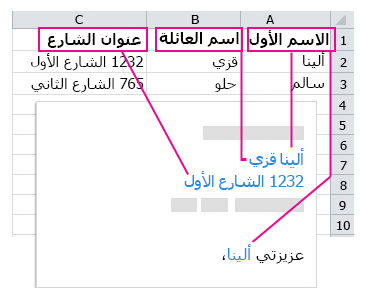
إن الحقول "كتلة العنوان" و"سطر الترحيب" عبارة عن مجموعات من حقول الدمج.
ملاحظة: إذا ظهرت أوامر دمج الحقول معتمة، فانقر فوقتحديد المستلمين واختر نوع القائمة البريدية التي تستخدمها. إذا لم يكن لديك قائمة بريدية بعد، فانقر فوقكتابة قائمة جديدة من أجل إنشاء قائمتك في Word.
إضافة كتلة العنوان
-
انقر فوق المكان الذي تريد إضافة كتلة العنوان إليه في مستندك أو اضغط عليه.
-
من علامة التبويب مراسلات، اختر كتلة العنوان
يوفر لك Word خيارات لاختيار شكليات الاسم في العنوان.
أضف سطر الترحيب
-
انقر فوق المكان الذي تريد إضافة الترحيب إليه في مستندك.
-
انقر فوق سطر الترحيب.
-
اختر نمط الاسم الذي تريد استخدامه، ثم قم بتعيين أية خيارات أخرى.
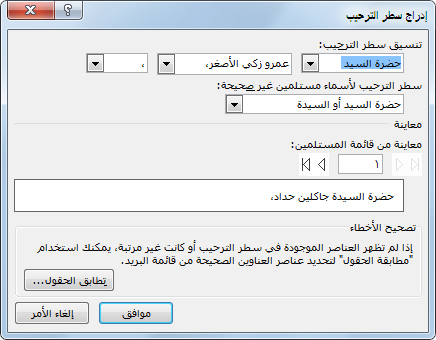
إضافة حقول دمج فردية
لتضمين بيانات مثل أرقام الهواتف أو عناوين البريد الإلكتروني، فقم بإدراج حقول الدمج تلك بشكلٍ خاص. أيضاً، حقل دمج مثل "الاسم الأول" لا يجب أن يكون جزءاً من كتلة العنوان أو سطر الترحيب. إذا كنت تريد تخصيص مستند عن طريق تضمين أسماء المستلمين الأولى، فقم بإدراج حقل الدمج First_Name بمفرده.
-
انقر فوق المكان الذي ترغب في وضع حقل الدمج فيه أو اضغط عليه.
-
اختر السهر لأسفل ضمن إدراج حقل دمج وحدد حقلاً.
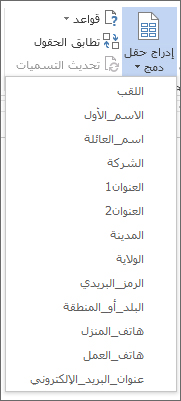
-
إذا لم يتم عرض اسم الحقل في القائمة، فاختر إدراج حقل دمج.
-
اختر حقول قاعدة البيانات لعرض قائمة الحقول الموجودة في مصدر البيانات.
-
اختر إدراج.
ملاحظة: إذا لم تكن بعض الأرقام أو العملات أو التواريخ بتنسيق صحيح، فاطلع على تحضير مصدر بيانات Excel لدمج بريد Word.
استخدم القواعد لإضفاء طابع شخصي متقدم
قد ترغب في أن تكون رسالتك مختلفة، وفقاً للبيانات الواردة في حقول معينة من مصدر بياناتك. مثلاً، قد تتضمن الفواتير كلمات مثل "تاريخ الاستحقاق المنقضي" للعملاء حيث يكون حقل تاريخ الاستحقاق في الماضي.
ويعتمد هذا المستوى من التعقيد على إعداد رموز الحقول والقواعد. من علامة التبويب المراسلات، في مجموعة كتابة الحقول وإدراجها اختر القواعد وحدد نوع القاعدة التي ترغب في إضافتها.
للحصول على مزيد من المعلومات حول كيفية استخدام قواعد دمج البريد، اطلع على إعداد قواعد دمج البريد.
إضافة حقول دمج فردية
لتضمين بيانات مثل أرقام الهواتف أو عناوين البريد الإلكتروني، فقم بإدراج حقول الدمج تلك بشكلٍ خاص. أيضاً، حقل دمج مثل "الاسم الأول" لا يجب أن يكون جزءاً من كتلة العنوان أو سطر الترحيب. إذا كنت تريد تخصيص مستند عن طريق تضمين أسماء المستلمين الأولى، فقم بإدراج حقل الدمج First_Name بمفرده.
-
انقر فوق المكان الذي ترغب في وضع حقل الدمج فيه أو اضغط عليه.
-
اختر السهم لأسفل ضمن إدراج حقل دمج وحدد حقلاً.
ملاحظة: إذا لم تكن بعض الأرقام أو العملات أو التواريخ بتنسيق صحيح، فاطلع على تحضير مصدر بيانات Excel لدمج بريد Word.
استخدم القواعد لإضفاء طابع شخصي متقدم
قد ترغب في أن تكون رسالتك مختلفة، وفقاً للبيانات الواردة في حقول معينة من مصدر بياناتك. مثلاً، قد تتضمن الفواتير كلمات مثل "تاريخ الاستحقاق المنقضي" للعملاء حيث يكون حقل تاريخ الاستحقاق في الماضي.
ويعتمد هذا المستوى من التعقيد على إعداد رموز الحقول والقواعد. من علامة التبويب المراسلات، اختر القواعد وحدد نوع القاعدة التي ترغب في إضافتها.
للحصول على مزيد من المعلومات حول كيفية استخدام قواعد دمج البريد، اطلع على إعداد قواعد دمج البريد.










